在将studio从3.01升级3.3.2后新建项目报ERROR: Connection refused (Connection refused)错误,老得项目又是好的,然后就是各种折腾最后终于找到解决问题的方法了;
问题:
错误提示ERROR: Connection refused (Connection refused)

解决方法:勾选后确定,rebuild即可解决问题
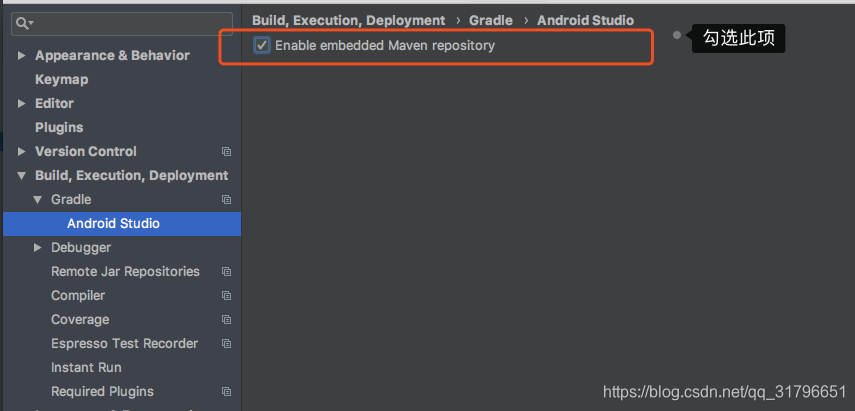
另一种情况:
会出现 Connection to http://127.0.0.1:1080 failed: Connection refused: connect错误
根据提示是因为你设置了代理,大部分人都会去项目下图中找是否设置了代理,有些人可能有设置代理,删除代码就解决了,但是想我这样的根本没有设置代理啊,那你就该去另一个地方查看了:找xxx/xxx/.gradle文件(前面是路径根据个人配置不同)

mac电脑:mac的.gradle文件默认是不可见的,需要你百度将其显示出来,打开下面文件你会发现里面有设置代理:
systemProp.https.proxyPort=1080
systemProp.http.proxyHost=127.0.0.1
systemProp.https.proxyHost=127.0.0.1
systemProp.http.proxyPort=1080
windows电脑:windows电脑一般在C:\Users\Administrator\.gradle路径下,操作和上面mac一样删除对应代码即可
如果提示gradle版本不能下载,那就手动下载对应的gradle版本,然后解压放在studio的安装位置
Gradle各版本下载地址:http://services.gradle.org/distributions/
顺便提下studio更新:
第一种直接在studio找check for updates然后下一步下一步即可(提示冲突无法更新)
如何这种方法更新提示网络连接失败(connect failed)
解决方法:
第一步:翻墙。
第二步 :修改Android Studio设置
Preferences -> HTTP Proxy。从"No Proxy"改成"Auto-detect proxy settings"。
第二种增量更新:参考链接(提示冲突无法更新)
第三种卸载老版本,下载新版本安装(我是采用这种方法)注意点一点:
卸载前导出studio配置 File --> Export Settings导出配置文件(可以省去后续的再次各种设置)
下载studio的地址:https://developer.android.google.cn/studio/archive.html